使用目录搜索信息的方法:
◇选择目录大类中的项目,然后一步步地缩小范围。
◇用一个含义较广的关键词(如科技、教育等)查询,然后继续点击更详细的标题。
◇如果一个目录不能给你合适的结果,用另一个试试。通常目录间会又很大差别。
②使用搜索引擎
如果希望得到特定的信息,并且知道相应的标题词组或专用术语,就应该可以使用搜索引擎或元搜索引擎。搜索引擎实际上是一类软机器人,会不停地访问Internet站点并自动生成网页目录。在大多数情况下,搜索引擎是用来查找明确信息的最佳手段,比如已知的文档、图片或短语。
下面,以Google为例介绍搜索引擎的使用方法。
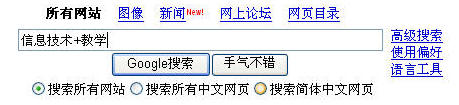
如果可供选择的东西太多或者得到的是错误结果,搜索引擎允许你逻辑运算符和双引号来缩小范围。逻辑运算符有三种:OR、AND及NOT。
|
逻辑运算符 |
说明 |
举例 |
|
AND |
也可用“+”表示,返回的结果满足每个条件 |
信息技术+教学 |
|
OR |
返回的结果满足其中一个条件 |
电脑 OR 计算机 |
|
NOT |
也可用“-”表示,返回的结果排除条件所要求的记录 |
教育-幼儿 |
|
英文双引号 |
如果要寻找准确的短语或短句,需要把这些短语放在双引号中 |
"信息化教学" |
2. 创建作品引用记录
不仅为了遵循版权法,也是为了日后得资源查找保留有价值得记录,同时也有助于浏览者追根溯源,确认参考资料得可靠性,你应该创建一个正规得作品引用记录,以下是利用Word文档创建的作品应用记录格式:
◆ 简单作品引用记录格式
网站名称
Http://www.tj-iei.org
对从网站上所获得信息的简单描述,为日后的引用提供一些提示性的基本信息
◆ 正规的作品引用记录格式
第一作者姓名,其他作者姓名。“作品标题”,网站名称,发布/修改日期,机构,访问日期、<网址>
若需要,可观看作品引用记录范例
3. 保存网站上所需资源
的操作方法
当你在网站上找到可用于单元作品集的文字、图片、音频、视频或整个页面内容时,请把它保存到你的“多媒体素材”文件夹中。
◆ 保存网站上的文字
①在网页内选定文本
②单击“编辑”菜单→“复制”
③进入Word或其它文字处理软件
④单击“编辑”菜单→ “选择性粘贴” →“无格式文本” (见图2-1)
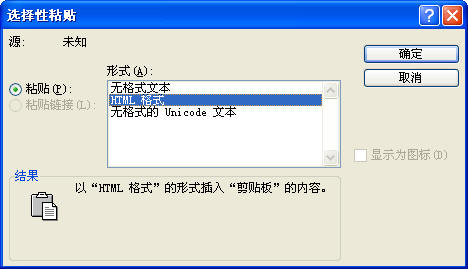
图2-1
◆ 保存网站上的图片或照片、音频或视频
①在要保存的对象上单击鼠标右键,弹出快捷菜单
②单击“图片另存为”或“保存目标”(见图2-2)
③出现一个对话框,在保存在下拉框中打开作品集文件夹中的“多媒体素材”文件夹,把选中的对象保存在此文件夹中。

图2-2
